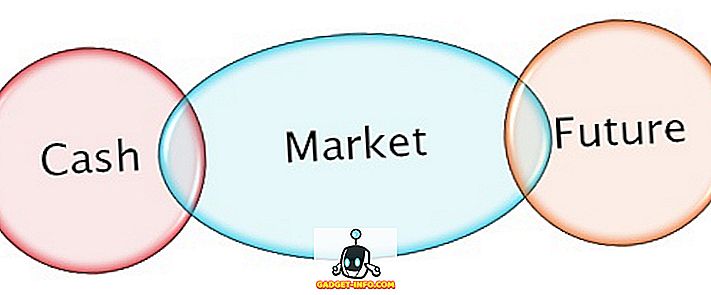Android Debugging Bridge (ADB), som navnet antyder, er et kommandolinjeværktøj, der giver udviklere mulighed for at debugge forskellige dele af deres applikationer. Men det er ikke begrænset til bare udviklerne. Hvis du vil have adgang til visse funktioner på Android-platformen, der ikke er ellers tilgængelige, kan du også bruge ADB-kommandoer ved at installere ADB på din computer - Windows eller Mac. Når du har installeret det, er der mange flotte ting, du kan gøre med din Android-enhed. Derudover er der forskellige apps, der kræver ADB-tilladelser til at fungere. Så hvis du har været forvirret om, hvordan du installerer og bruger ADB på Windows eller Mac, har vi dækket dig. H ere er, hvordan du installerer ADB på Windows eller Mac:
Bemærk: Android-enheden, der blev brugt til denne metode, var en Moto G3, der kører Android 7.1.2; Windows-pc'en kørte Windows 10 Pro; og MacBook Pro kørte MacOS High Sierra public beta 8.
Opsæt din Android-enhed til ADB
Selvom du installerer ADB på din Windows-pc eller Mac, er det ikke til nytte, medmindre du opsætter din Android-enhed først til at arbejde med ADB. Så hvis du ikke er sikker på, hvordan du gør det, skal du følge nedenstående trin for at finde ud af.
- Åbn indstillinger på din Android-enhed, og gå til "Om telefon" ("System" i Android Oreo). Her klikker du på "Byg nummer" 7 gange i træk.

- Dette vil aktivere "Udvikler muligheder" i indstillingerne. Gå over til denne indstilling, og aktiver "USB debugging" .

Nu kommer din Android-enhed til fejlsøgningstilstand, når den er tilsluttet en computer ved hjælp af en USB. Det næste skridt er at oprette ADB på din computer.
Installer ADB på Windows
Her er trinene til at installere ADB på Windows:
- For det første skal du downloade enten Minimal ADB og Fastboot eller de officielle Google-binarier ved hjælp af dette direkte link. Når du er downloadet, udtrækker du indholdet af denne fil på din Windows-pc ved hjælp af et arkiveringsværktøj som WinRAR.

- Gå nu over til den uddragne mappe, og højreklik på et vilkårligt sted, mens du holder Skift-tasten nede . Fra den sammenhængsmenu, der dukker op, vælg "Åbn PowerShell vindue her" / "Åbn kommandovindue her" .

- Tilslut derefter din Android-enhed til din computer, og skift USB-tilstand til "Overfør filer" .

- I kommandovinduet skal du udføre følgende kode, og, hvis du bliver bedt om det, tillader USB-fejlfinding på din Android-enhed. Hvis alt går fint, skal du se enhedens serienummer i kommandovinduet.
adb-enheder

Tillykke! ADB er nu installeret på din Windows-pc.
Installer ADB på Mac
Hvis du ejer en Mac, er trinene til at installere ADB meget ligner det på Windows og kan følges som nævnt nedenfor:
- Download de officielle Google-binære filer ved hjælp af dette direkte link. Udpak nu denne fil på din Mac ved hjælp af en filarkiver som The Unarchiver.
- Herefter skal du åbne Terminal og bladre til den uddragne mappe .

- Tilslut nu din Android-enhed til din Mac, og ændrer USB-tilstanden til "Overfør filer" på din Android-enhed.

- Du kan nu udføre følgende kommando . Giv tilladelse til din Android-enhed, hvis du bliver spurgt. Ved vellykket udførelse skal du kunne se serienummeret på din enhed.
adb-enheder

Dette betyder, at ADB er installeret korrekt på din Mac. Lad os nu se på, hvordan du bruger ADB.
Sådan bruges ADB på Windows og MacOS
Når du har installeret ADB på din Windows-pc eller Mac med succes, er det bare et spørgsmål om at udføre forskellige ADB-kommandoer i kommandoprompt / terminal. Bare sørg for, at du har tilsluttet din Android-enhed til din computer, mens USB-fejlfinding er aktiveret. Herefter kan du prøve forskellige kommandoer og opleve Android meget anderledes. For at hjælpe dig med at komme i gang, er nedenstående få af de mest almindeligt anvendte ADB-kommandoer .
| Kommando | Beskrivelse |
|---|---|
| adb-enheder | For at se listen over Android-enheder, der kommunikerer med din computer |
| adb push | For at flytte en fil på din Android-enhed programmatisk |
| adb pull | For at flytte en fil fra din Android-enhed programmatisk |
| apk install | At installere apps programmeret ved hjælp af APK-filer |
| adb genstart | For at genstarte din Android-enhed |
| adb genstart genopretning | Sådan genstarter du din Android-enhed i genoprettelsesfunktionen |
| adb genstart bootloader | For at genstarte din Android Devie til bootloader |
| adb shell | Sådan starter du en fjern shell med din Android-enhed |
Installer ADB på Windows og Mac med lethed
ADB er et meget nyttigt værktøj til alle Android-programmører. Selvom du ikke er en selv, ved du nu, hvordan du opretter ADB på din pc eller Mac, og bruger den med din Android-enhed. Og hvis du er ny til dette, har jeg allerede nævnt nogle af de fælles ADB-kommandoer ovenfor. Dette giver dig mulighed for at opleve Android som du aldrig har haft før. Taler om ADB-kommandoer, hvilke er dine favoritter? Jeg vil gerne høre fra dig i kommentarfeltet nedenfor.